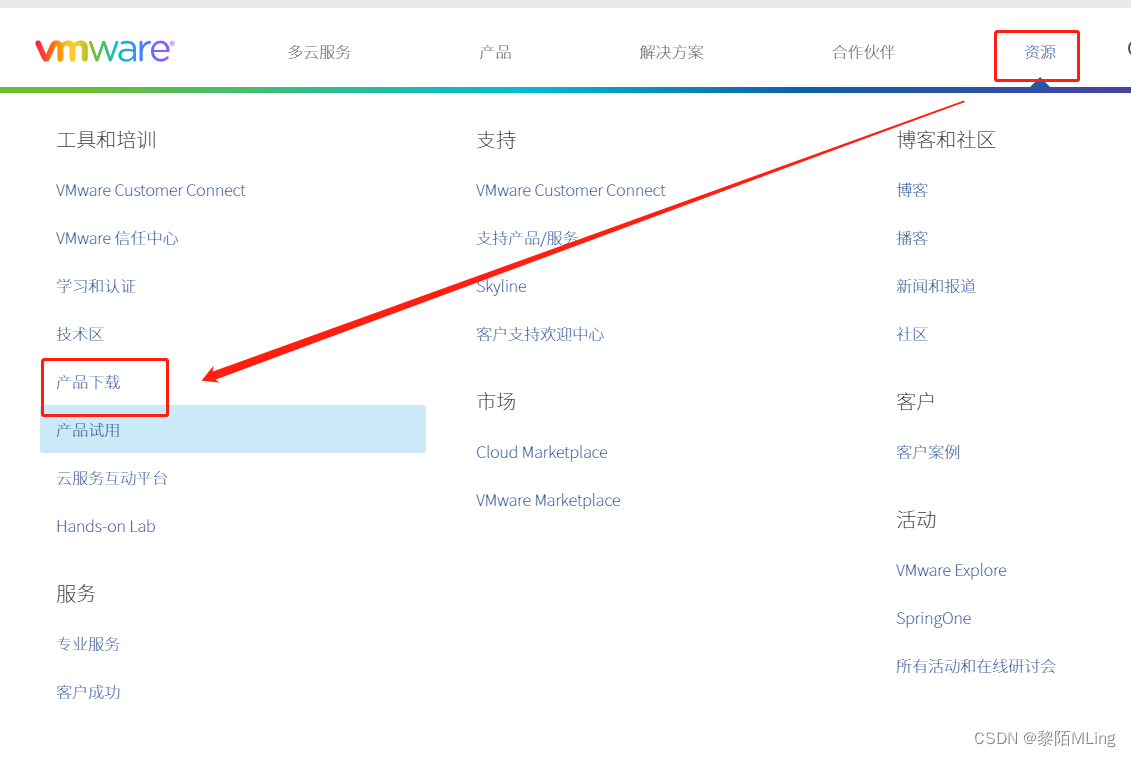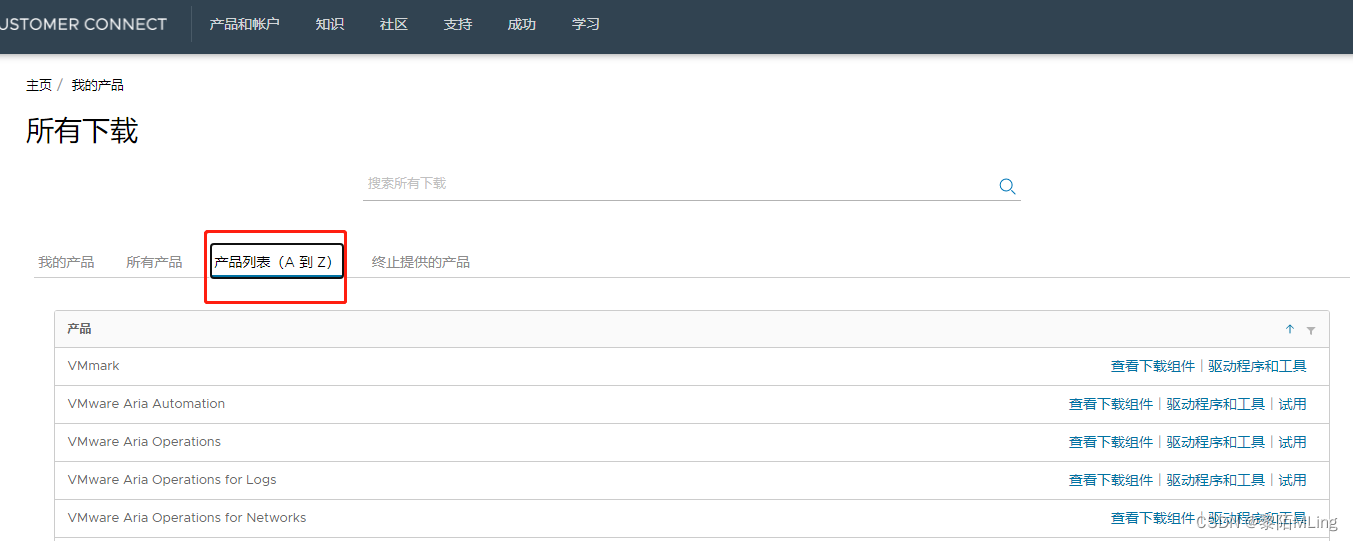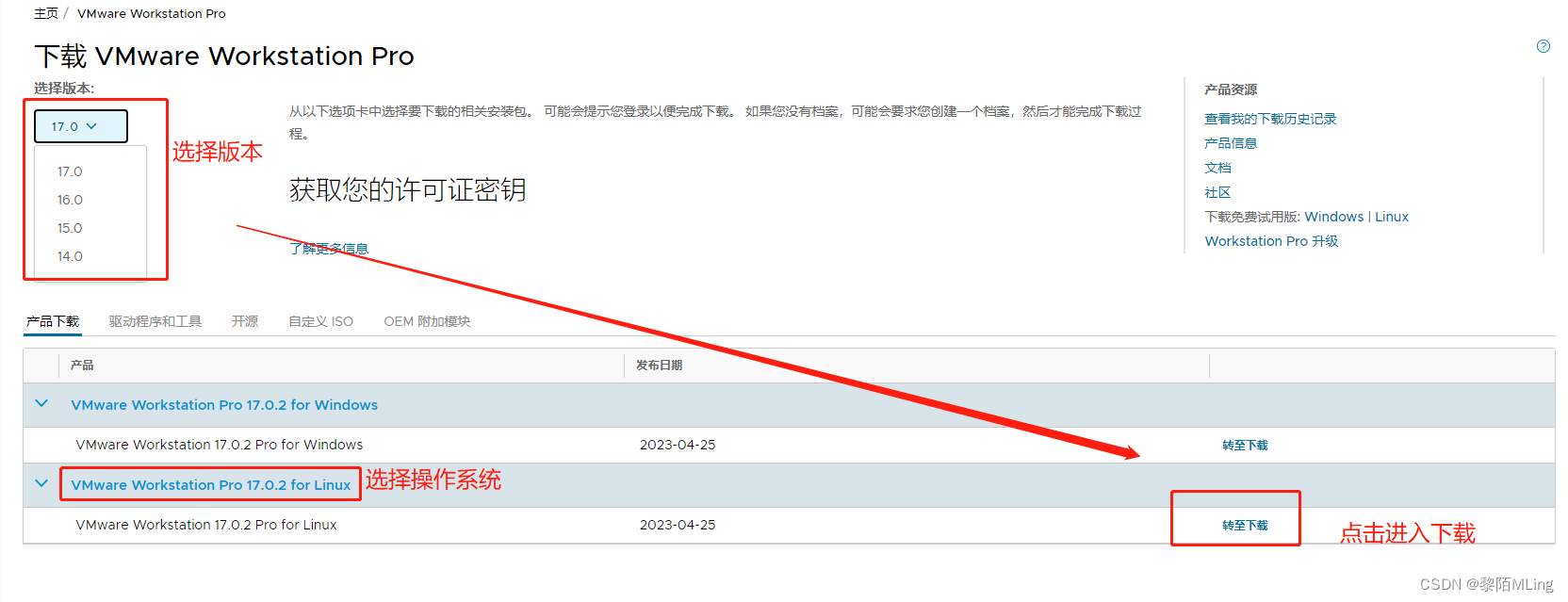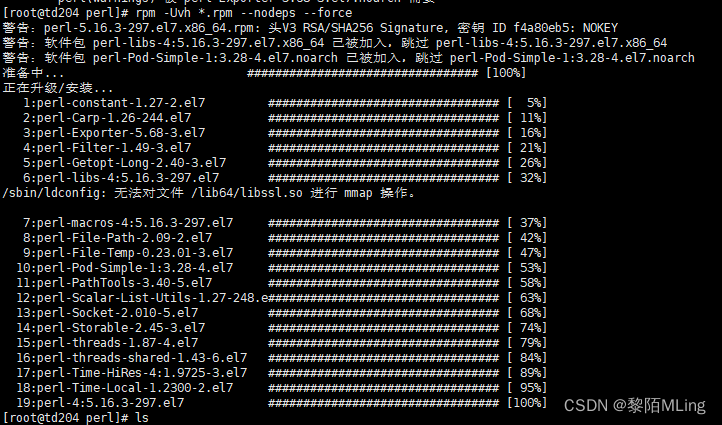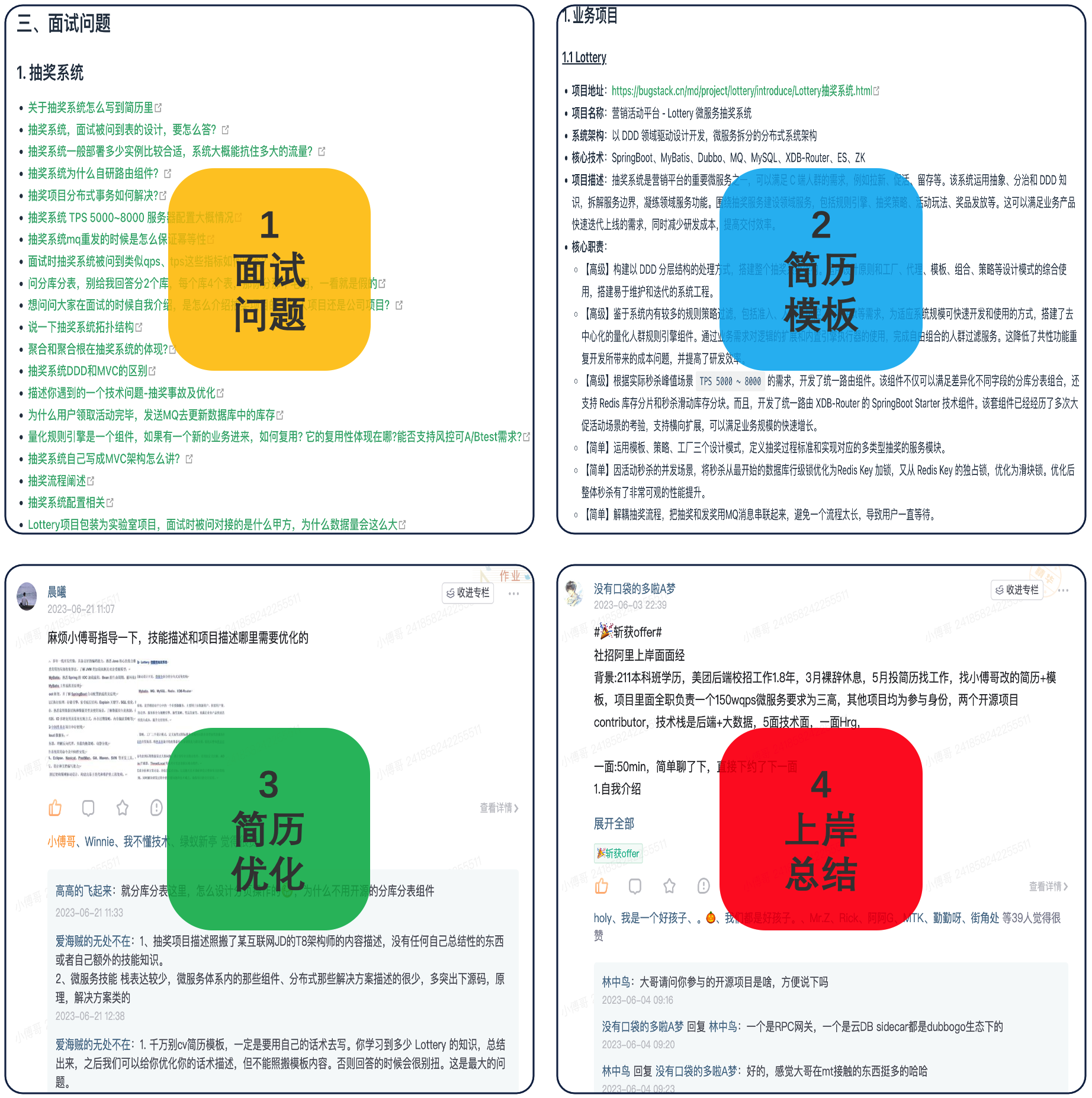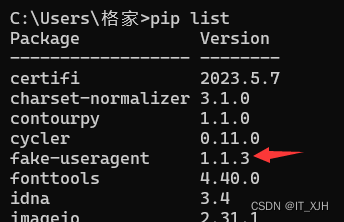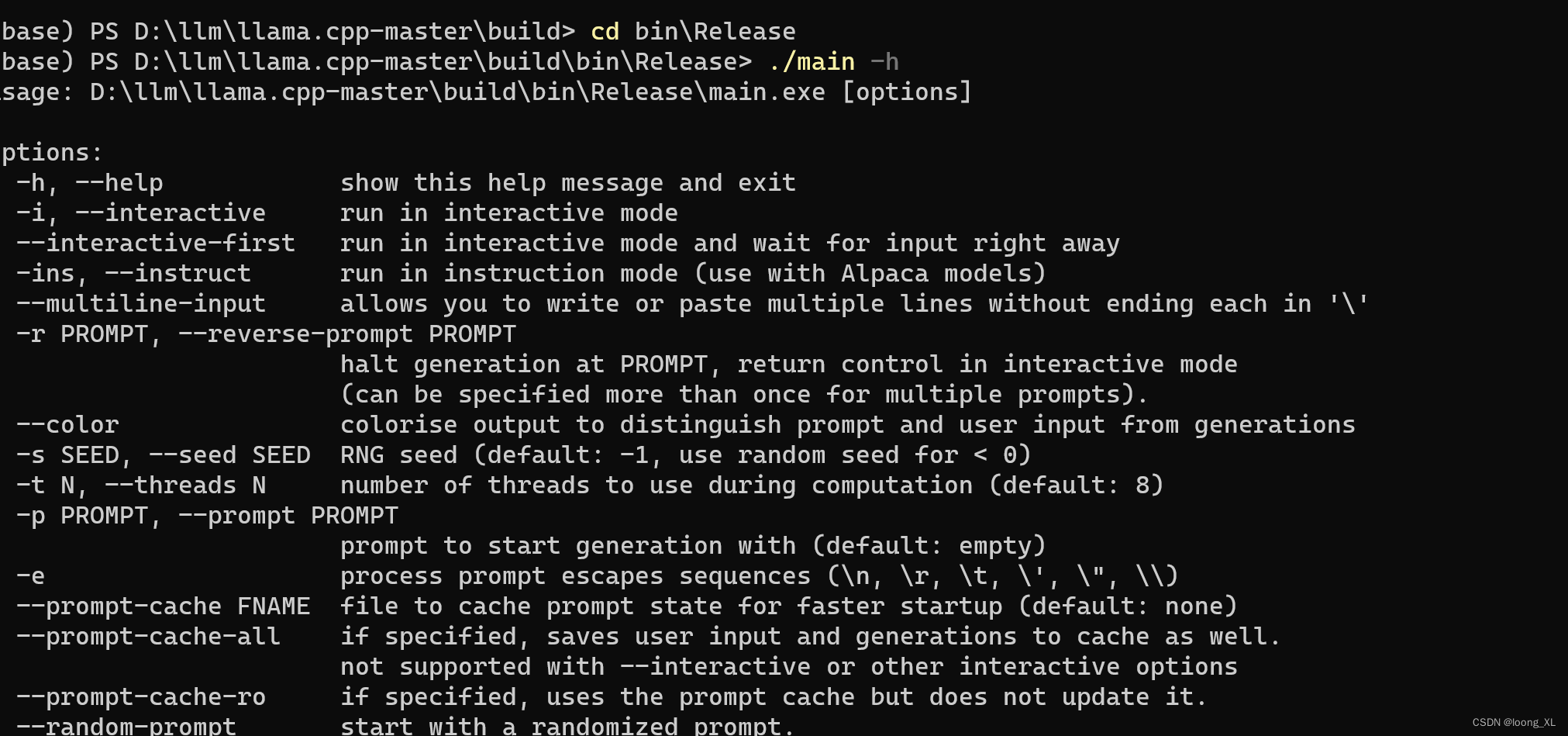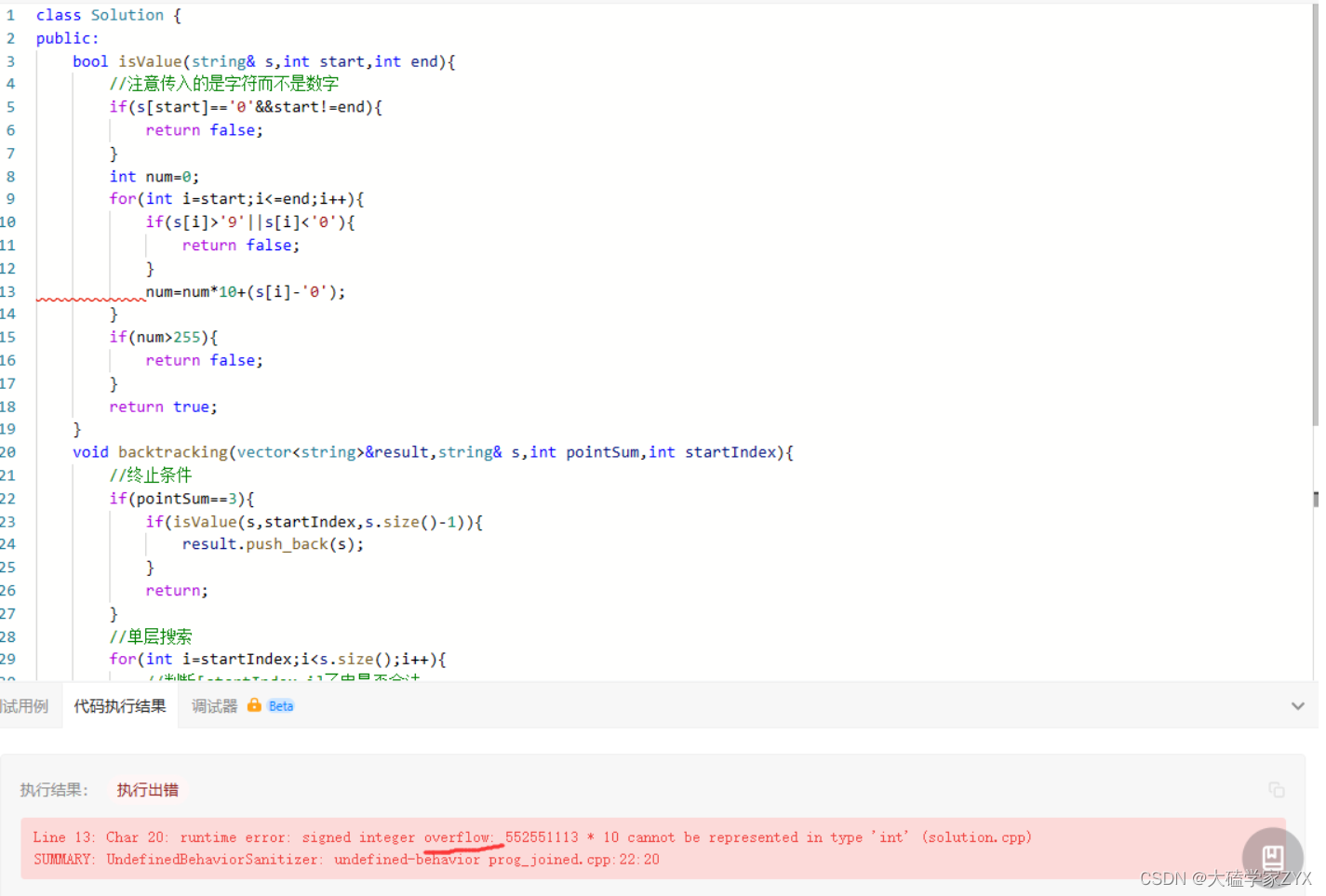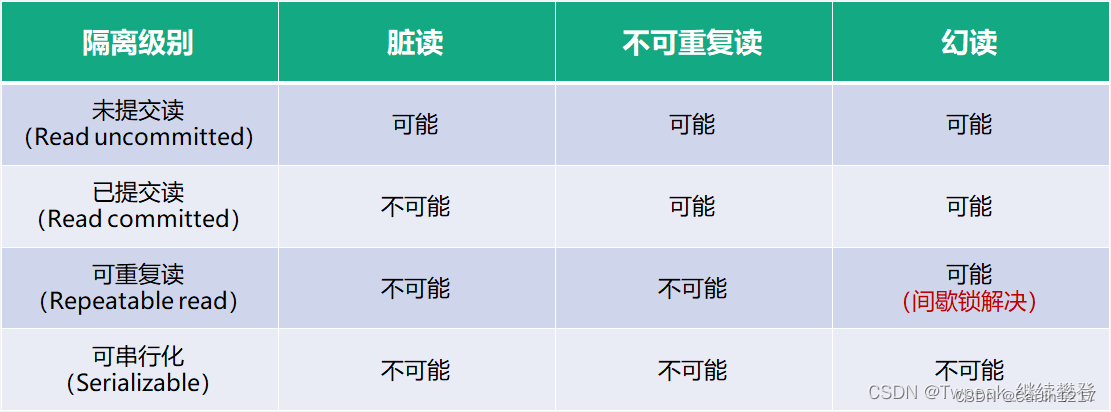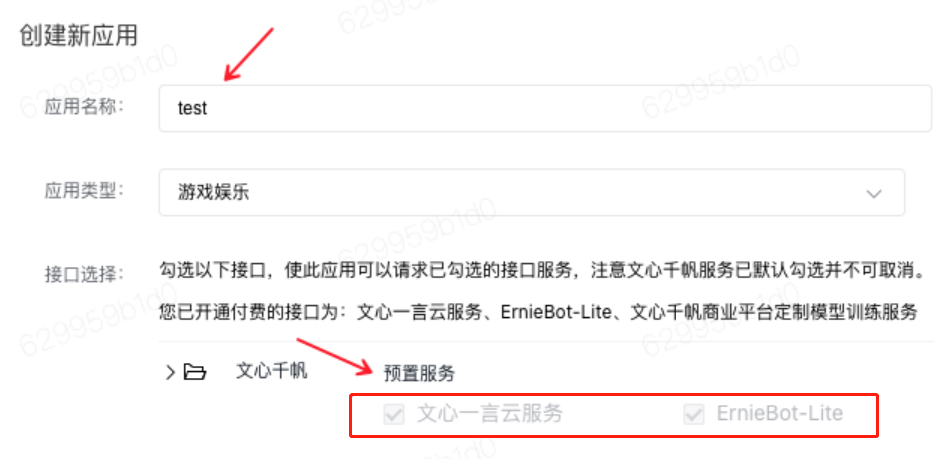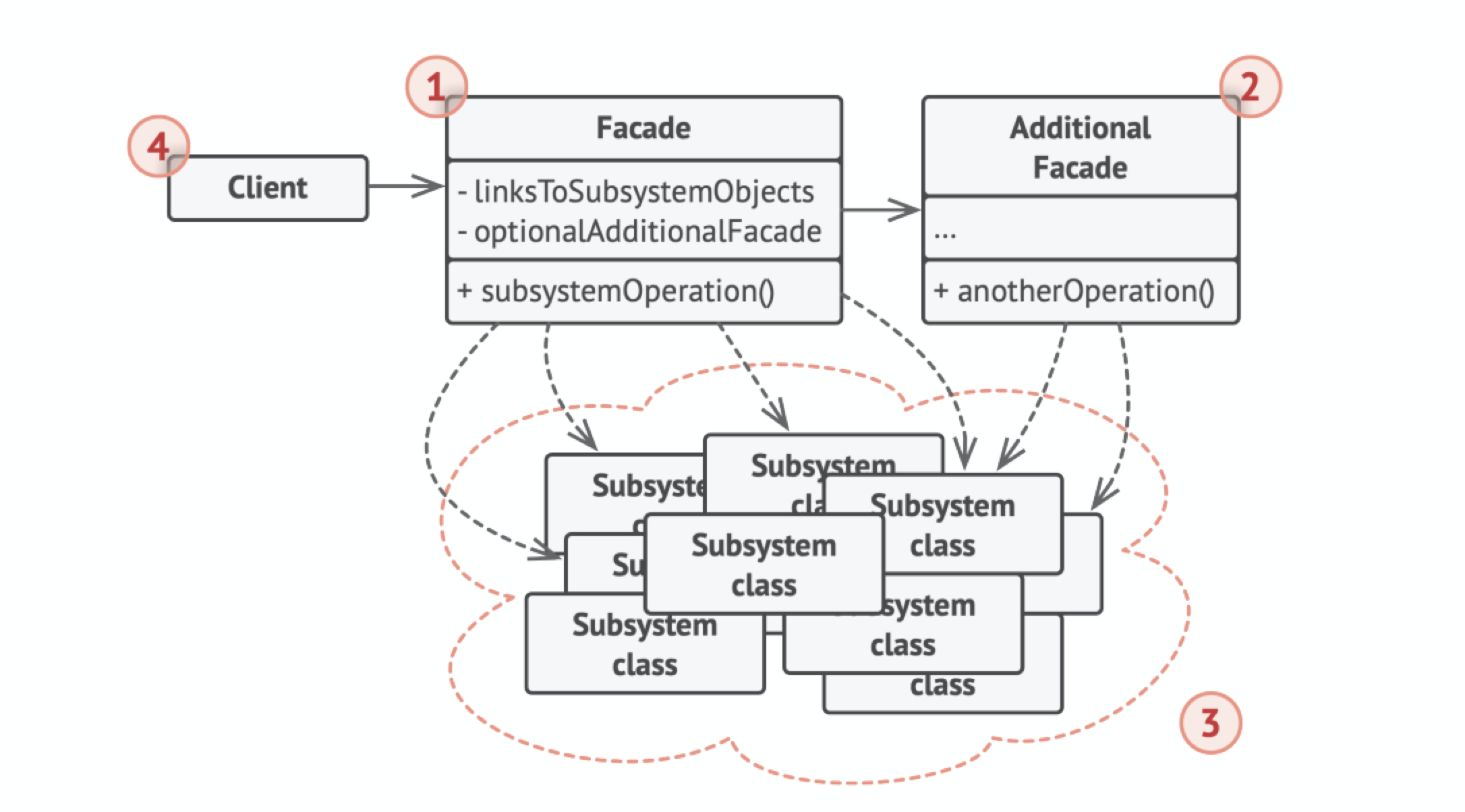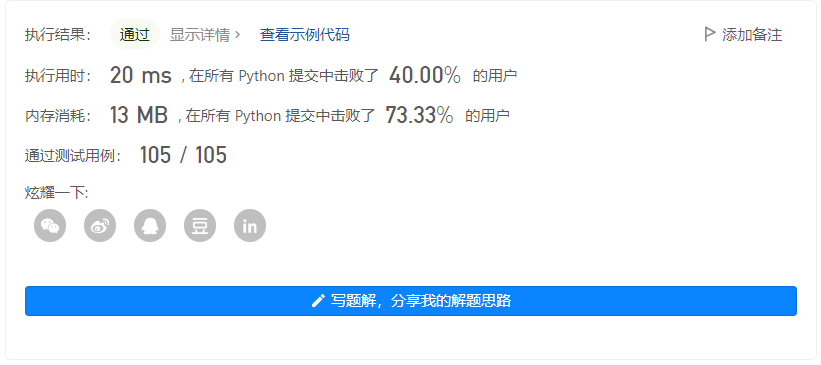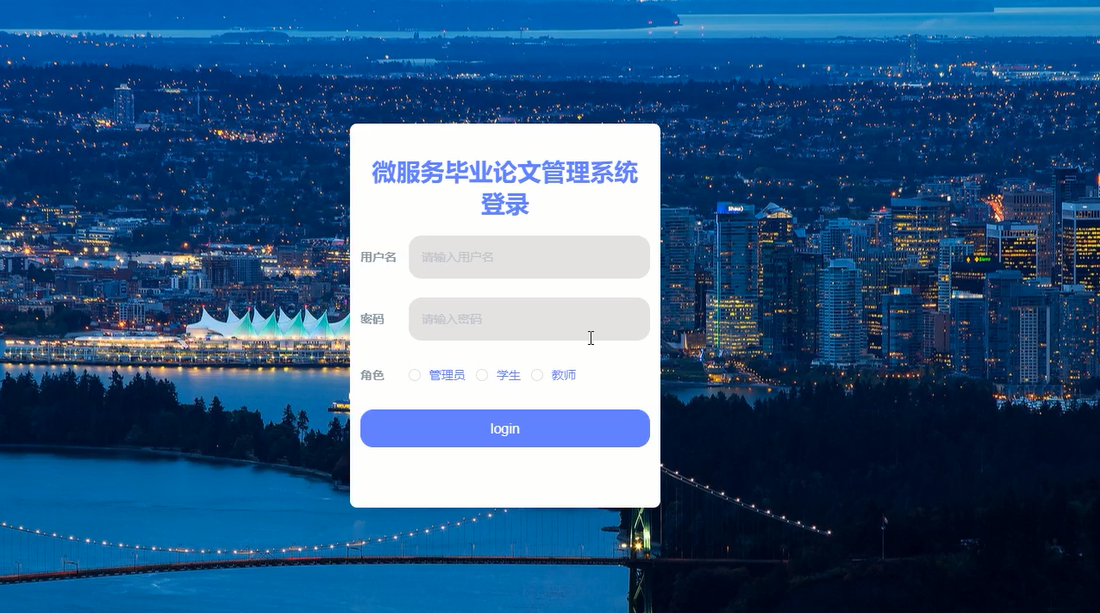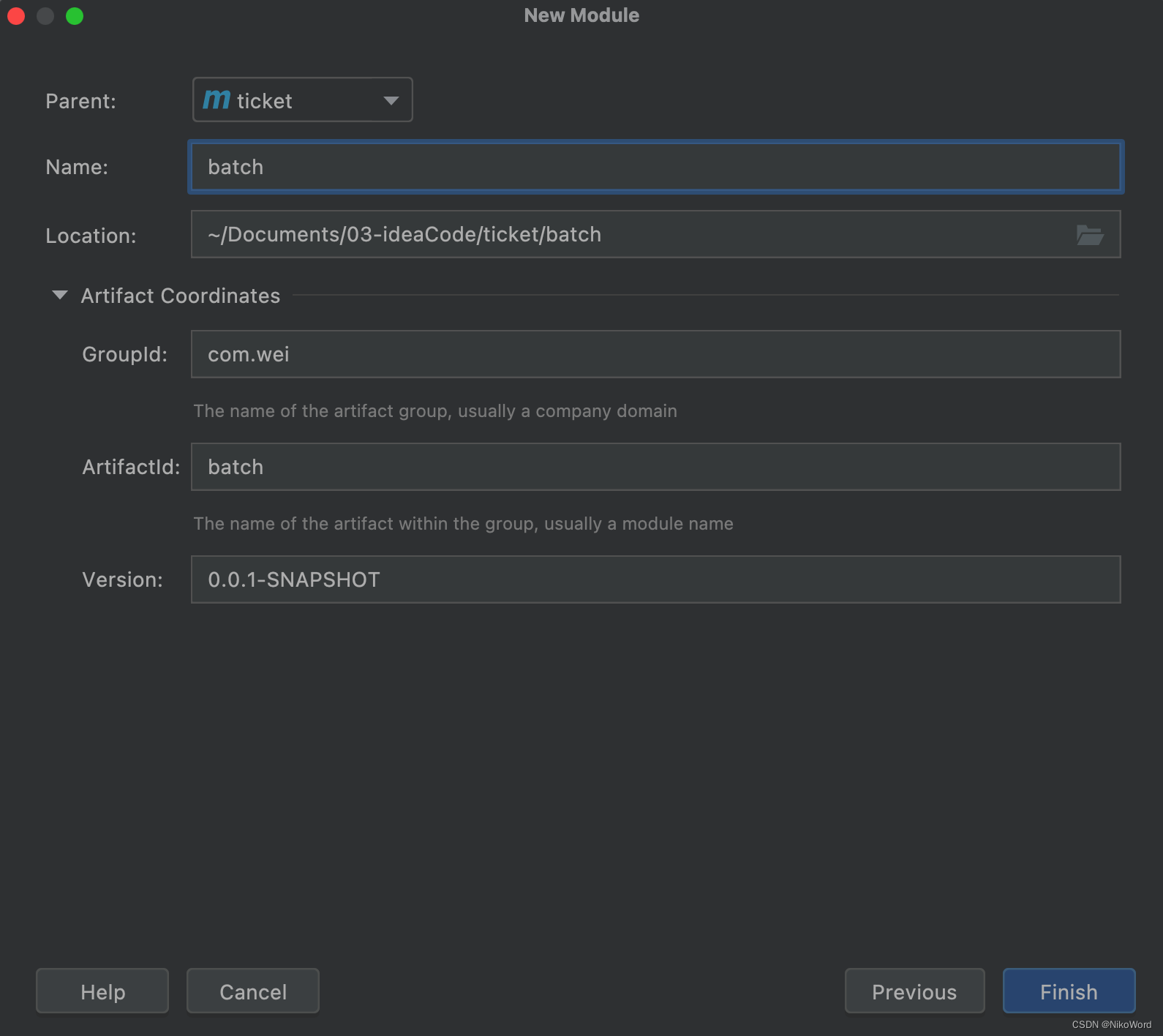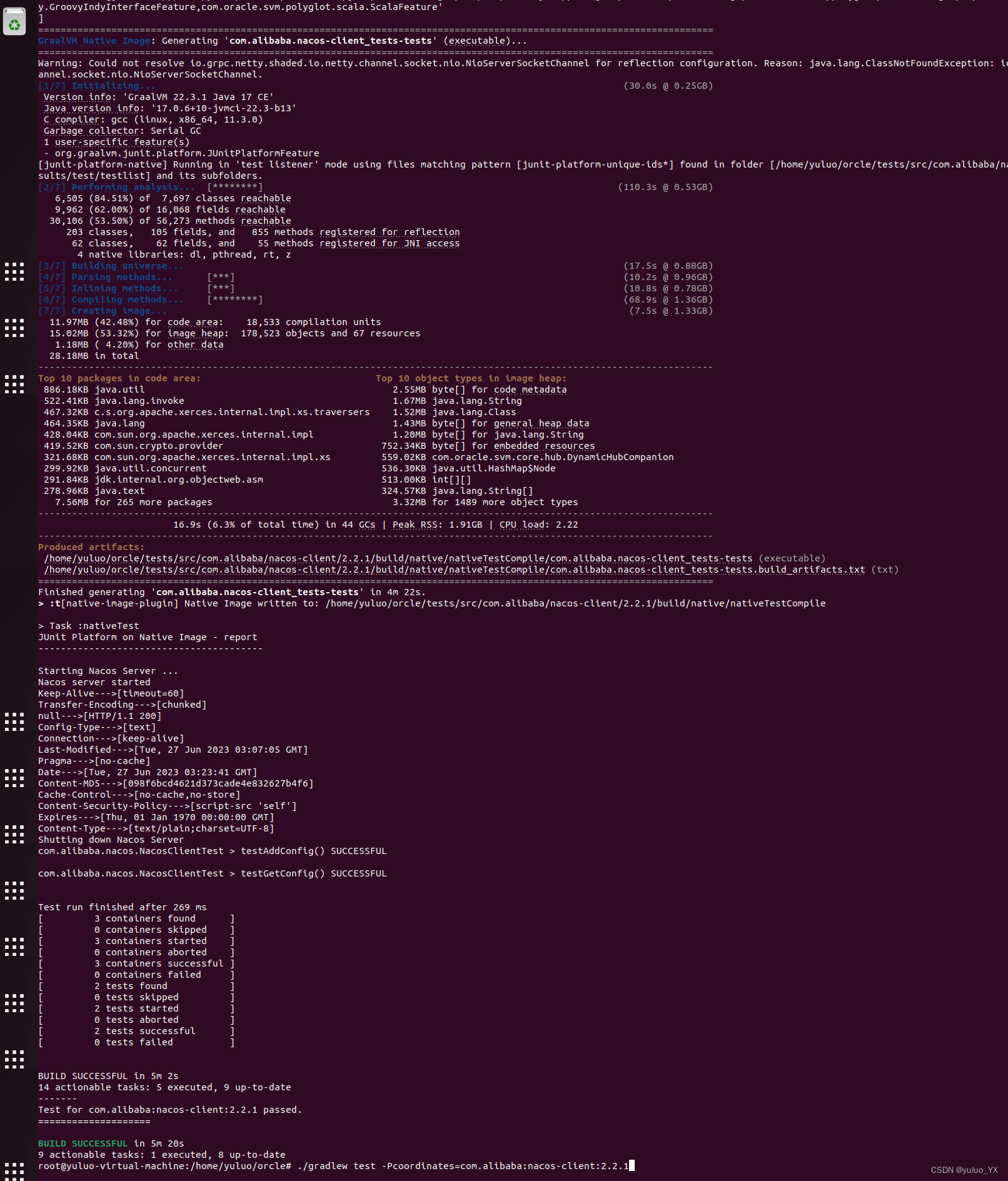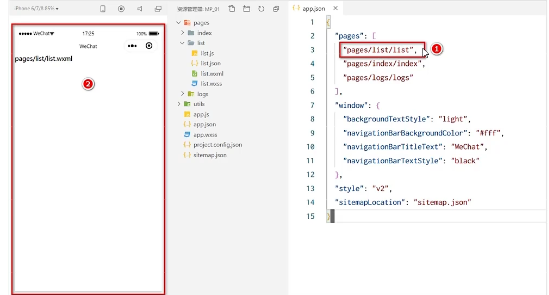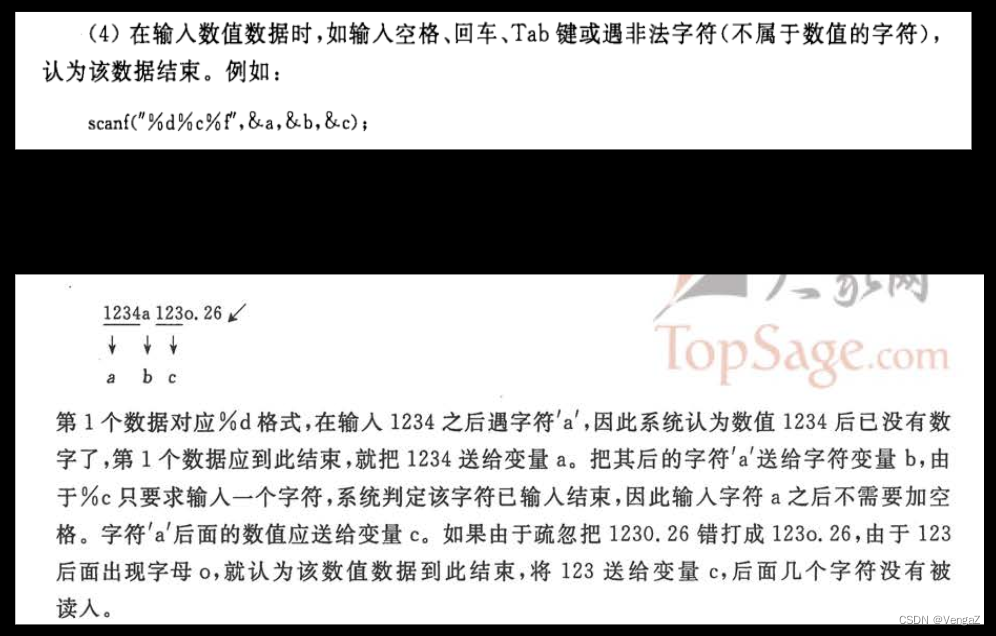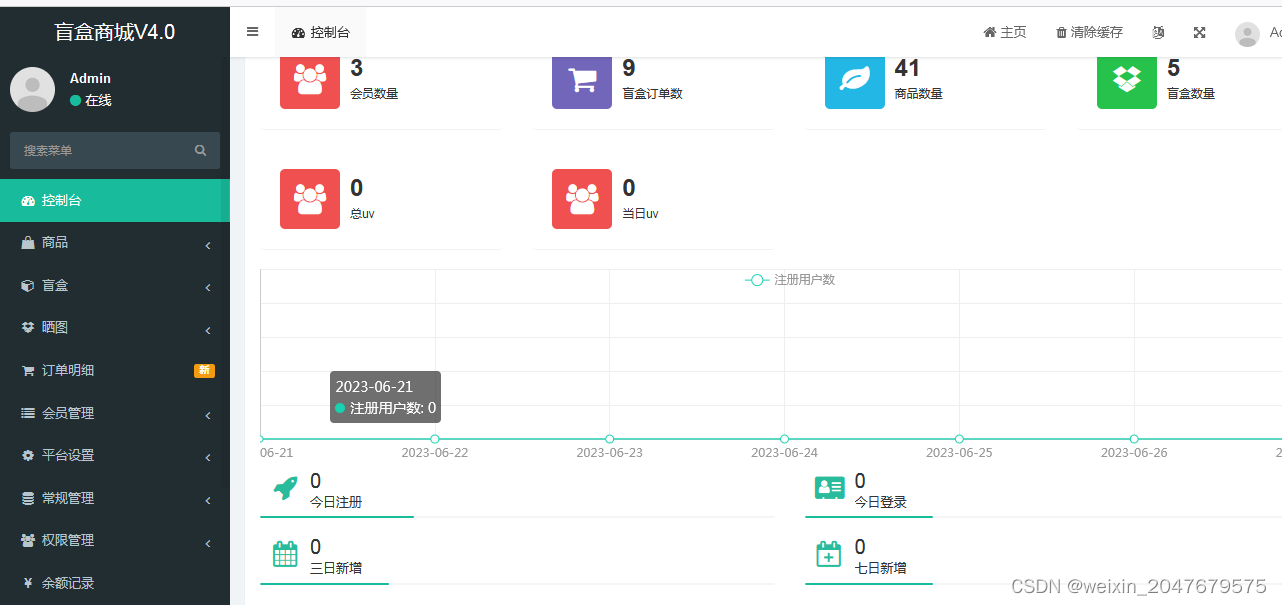linux上虚拟机vmware-workstation详细教程
- 一、VMWare基本介绍
- 二、VMWare下载
- 2.1 查看本地系统信息
- 2.2 选择及下载合适的版本
- 三、VMWare安装
- 3.1 安装依赖库
- 3.2 vmware安装
- 3.3 验证安装
- 3.4 异常及解决方案
- 3.4.1 Failed to start SYSV
- 3.4.2 GLib does not have GSettings support
- 3.4.3 vmmon、vmnet 是 unknown
- 3.4.4 第一个实参不是一个常量异常
- 四、VMWare使用
- 五、VMWare产品卸载
本文介绍了在centos上离线安装vmware-workstation的详细过程以及使用方法。
回到目录 回到末尾
一、VMWare基本介绍

虚拟机指通过软件模拟的具有完整硬件系统功能的、运行在一个完全隔离环境中的完整计算机系统,在实体计算机中能够完成的工作在虚拟机中都能够实现。
VMWare虚拟机软件是一个“虚拟PC”软件,它使你可以在一台机器上同时运行二个或更多Windows、DOS、LINUX系统。与“多启动”系统相比,VMware采用了完全不同的概念。多启动系统在一个时刻只能运行一个系统,在系统切换时需要重新启动机器。
参考链接:【VM安装清理工具 + VM配置调试工具 + VM反虚拟机检测】
回到目录 回到末尾
二、VMWare下载
2.1 查看本地系统信息
- 查看内核版本:
cat /proc/version

. 我的机器系统信息: Linux version 3.10.0-1160.el7.x86_64 (mockbuild@kbuilder.bsys.centos.org) (gcc version 4.8.5 20150623 (Red Hat 4.8.5
-44) (GCC) ) #1 SMP Mon Oct 19 16:18:59 UTC 2020 - 查看系统版本:
cat /etc/redhat-release

.我的机器系统信息: CentOS Linux release 7.9.2009 (Core)
回到目录 回到末尾
2.2 选择及下载合适的版本
VMware下载地址:(非官方,但是版本很全,不需要登录注册官网)点击下载
官网下载:
- 进入官方下载地址:https://www.vmware.com/cn.html
- 按提示登录\注册后,然后按照图片标注操作如下:

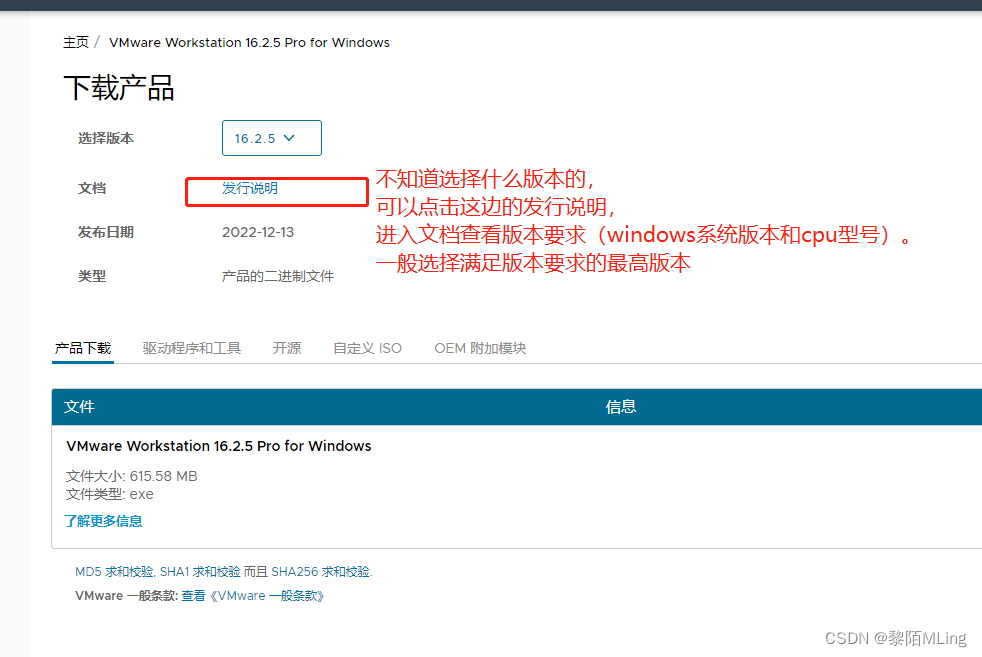
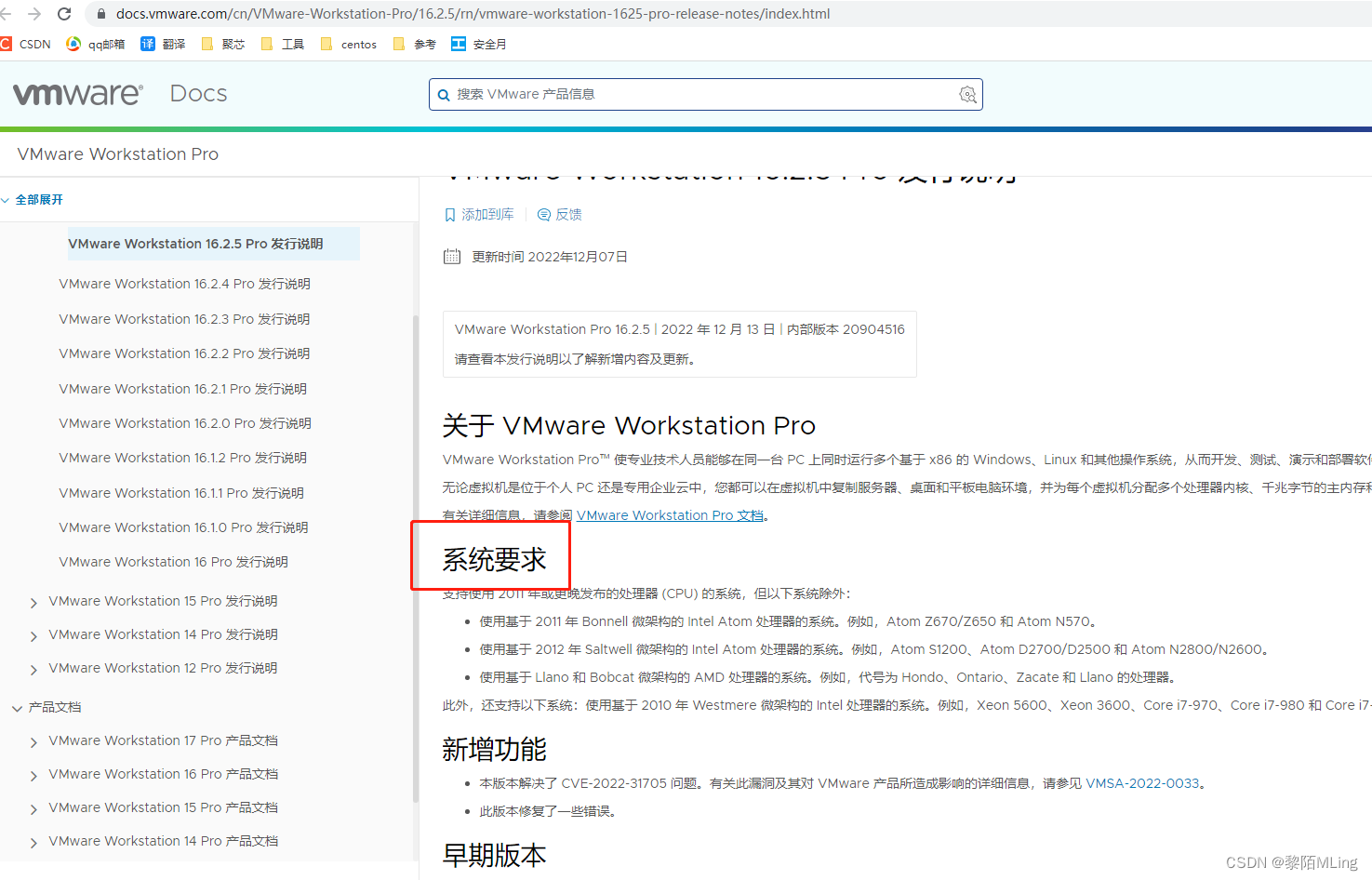
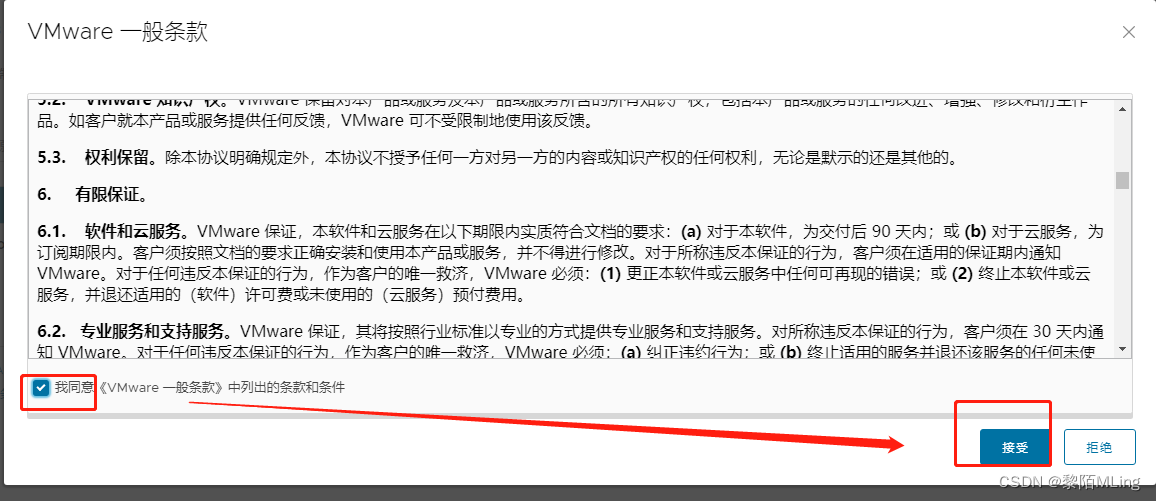
等待下载完成即可。
回到目录 回到末尾
三、VMWare安装
3.1 安装依赖库
依赖库有:
(1) libaio \ libaio1、
(2)pcsc-lite-libs \ libpcsclite1 、
(3) make 、
(4)gcc \ gcc-c++ 、
(5) libglib2.0-dev、
(6)perl \ kernel-devel
(7)libX11 \ libXinerama \ libXcursor \ libXtst
- 在线安装:
yum -y install perl gcc kernel-devel libX11 libXinerama libXcursor libXtst - 离线安装:通过 uname -r 查询内核版本,然后到 CentOS 官网的历史版本里找到对应的 rpm 包手动安装。安装参考链接:linux资源包安装详细教程
如下示例:
(1)离线安装perl
(2)离线安装:kernel-devel

回到目录 回到末尾
3.2 vmware安装
- 将下载的安装包 VMware-Workstation-Full-版本号.x86_64.bundle放到centos某个目录下,这里我放置的目录是/home/soft/vmware
#查看安装包信息
ls /home/soft/vmware

2. 将目录权限设置成可读写:
#进入安装目录
cd /安装目录
chmod +x *.bundle

- 执行安装命令:
./VMware-Workstation-Full-{版本号}.x86_64.bundle --console --eulas-agreed --required -s vmware-workstation serialNumber {激活序列号}
#示例 16安装
./VMware-Workstation-Full-16.2.5-20904516.x86_64.bundle --console --eulas-agreed --required -s vmware-workstation serialNumber {YF390-0HF8P-M81RQ-2DXQE-M2UT6}
#示例 15安装 - 不同版本,只需要安装一个版本,因为我第一个版本跟系统不兼容,后面重新下了15版本的
./VMware-Workstation-Full-15.5.7-17171714.x86_64.bundle --console --eulas-agreed --required -s vmware-workstation serialNumber {UG5J2-0ME12-M89WY-NPWXX-WQH88}
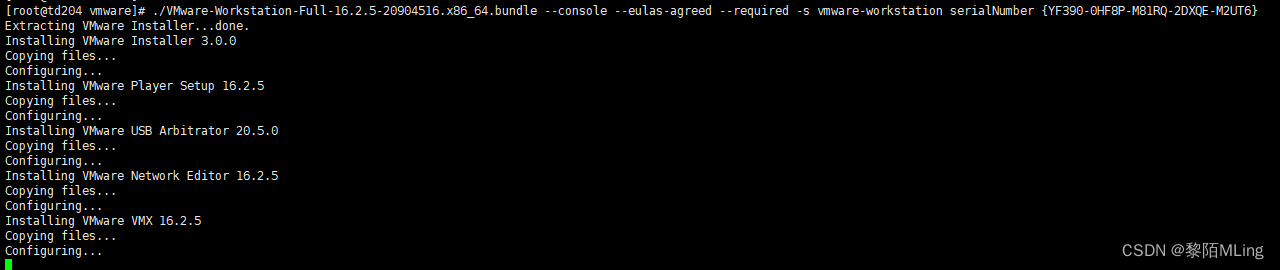
安装成功:
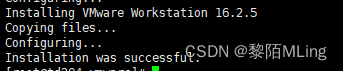
卸载vmware命令:
vmware-installer -u vmware-workstation
回到目录 回到末尾
3.3 验证安装
- 启动VMware,执行命令:
systemctl start vmware - 查看启动状态,执行命令:
systemctl status vmware
- 如果出现异常,状态栏会有红色的文字标识错误原因。如下示例:
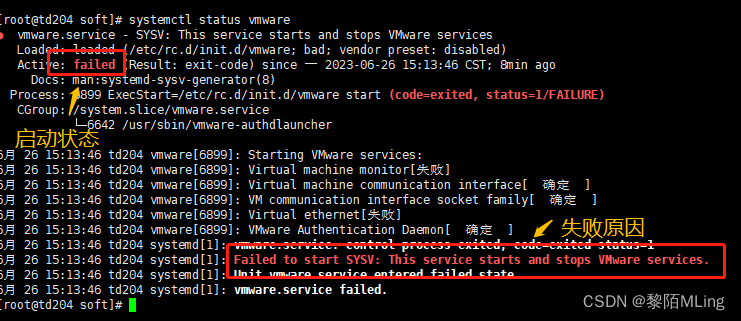
根据失败的原因去解决问题,然后再重新启动即可。
我这边安装时出现了 F a i l e d t o s t a r t S Y S V : T h i s s e r v i c e s t a r t s a n d s t o p s V M w a r e s e r v i c e s . \color{red}{ Failed to start SYSV: This service starts and stops VMware services. } FailedtostartSYSV:ThisservicestartsandstopsVMwareservices.异常,【
点击进入Failed to start SYSV异常解决方案】
- 如果是正常的,状态栏会显示“ Runing ”
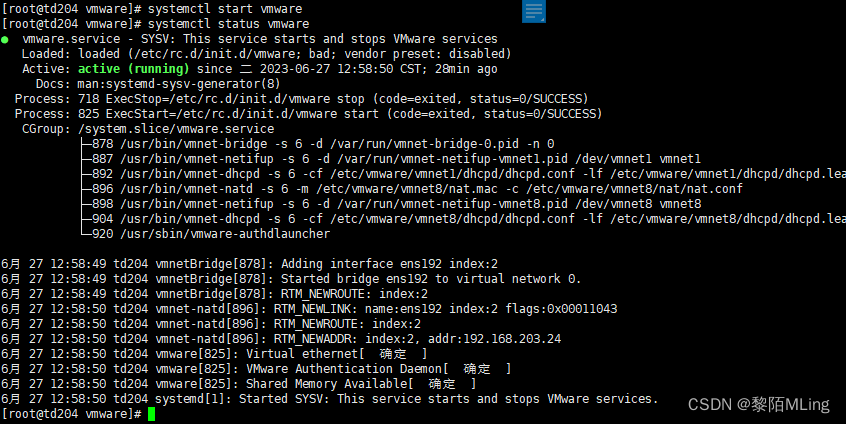
- 查看安装状态:
vmware-modconfig --install-status
- 一般而言只要 vmmon、vmnet 是 installed, vmware 就能干活了

- 如果vmmon、vmnet 是 unknown,说明安装过程出现异常了,缺失模块。
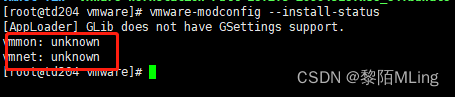
(1)这时候大概率是安装的版本与系统不兼容,建议卸载后降低版本重新安装。我就是安装16.2.4版本时出现了这个问题,降低到15.5.7版本后就正常了。卸载参考链接:本人实战记录- linux下卸载vmware
(2)如果不是版本问题的话,继续排除:- 点击【
运行配置异常-第一个实参不是一个常量】,看是否是出现该异常。 - 点击【
vmmon、vmnet 需要手动编译安装】,看手动编译能否解决问题。
- 点击【
回到目录 回到末尾
3.4 异常及解决方案
3.4.1 Failed to start SYSV
1. 异常描述:Failed to start SYSV: This service starts and stops VMware services.
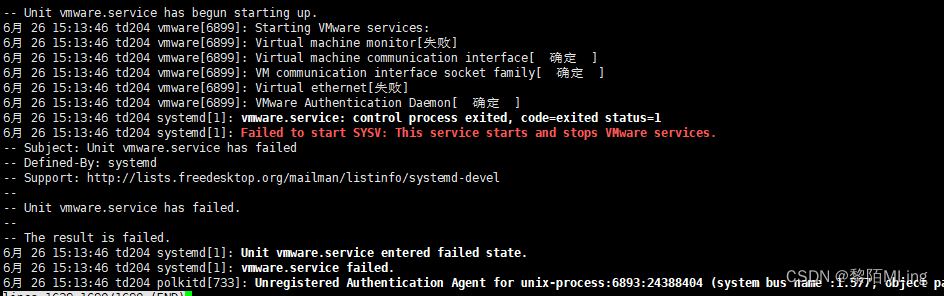
2. 解决方案如下:
(1)执行命令,运行vmware配置文件,查看详细原因:vmware-modconfig --console --install-all
(2)大概率是没有安装依赖,点击检查依赖是否正确安装
3.4.2 GLib does not have GSettings support
1. 异常描述:
G
L
i
b
d
o
e
s
n
o
t
h
a
v
e
G
S
e
t
t
i
n
g
s
s
u
p
p
o
r
t
.
\color{red}{GLib does not have GSettings support. }
GLibdoesnothaveGSettingssupport.
安装配置文件时,报异常:

2. 原因:缺失lib
依赖库有:
(1) libaio \ libaio1、
(2)pcsc-lite-libs \ libpcsclite1 、
(3) make 、
(4)gcc \ gcc-c++ 、
(5) libglib2.0-dev、
(6)kernel-devel 、perl
(7)libX11 \ libXinerama \ libXcursor \ libXtst
3. 解决方案如下:
(1)确认是否有 libaio :
rpm -qa|grep libaio
find / -name libaio.*

- 如果lib有缺失,安装libaio参考链接:linux资源包安装详细教程(后面所有的lib安装都参考这个链接)
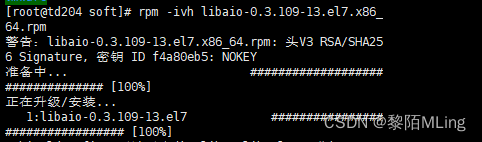
(2)确认是否有 libpcsclite1 :
find / -name pcsc-lite-lib*
find / -name libpcsclite*
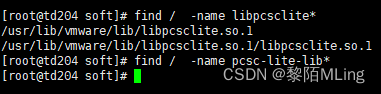
这里pcsc-lite-libs缺失,安装pcsc-lite-libs:

(3)确认是否有make

(4)确认是否有gcc
rpm -qa|grep gcc
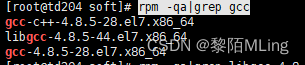
(5)确认是否有perl
rpm -qa|grep perl
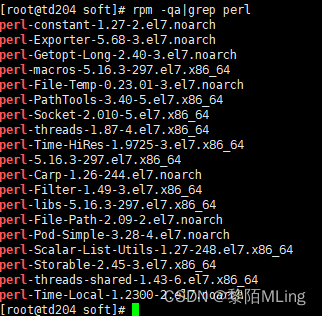
(6)确认是否有kernel-devel
rpm -qa|grep kernel-devel

(8)确认是否有 libX11 libXinerama libXcursor libXtst
rpm -qa|grep libX
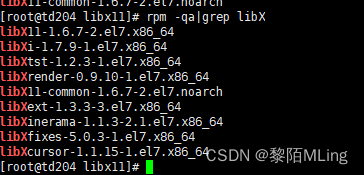
(9)确认安装了所有的依赖包后,卸载vmware:
vmware-installer -u vmware-workstation
(10) 点击进入重新安装vmware
回到目录 回到末尾
3.4.3 vmmon、vmnet 是 unknown
vmmon、vmnet 是 unknown,说明vmmon和vmnet模块无法自动安装,需要手动编译安装。
执行以下命令编译安装:
cd /usr/lib/vmware/modules/source
git clone https://github.com/mkubecek/vmware-host-modules
cd vmware-host-modules
git checkout workstation-16.2.3
make
tar -cf vmnet.tar vmnet-only
tar -cf vmmon.tar vmmon-only
mv vmnet.tar /usr/lib/vmware/modules/source/
mv vmmon.tar /usr/lib/vmware/modules/source/
vmware-modconfig --console --install-all
3.4.4 第一个实参不是一个常量异常
- 运行配置文件:
vmware-modconfig --console --install-all
- 此时如果出现:
In file included from /tmp/modconfig-EEeEV8/vmmon-only/./include/x86desc.h:33:0,
from /tmp/modconfig-EEeEV8/vmmon-only/./include/modulecall.h:34,
from /tmp/modconfig-EEeEV8/vmmon-only/common/task.c:60:
/tmp/modconfig-EEeEV8/vmmon-only/common/task.c: 在函数‘TaskRestoreHostGDTTRLDT’中:
/tmp/modconfig-EEeEV8/vmmon-only/./include/vm_asm_x86.h:70:22: 错误:‘__builtin_choose_expr’的第一个实参不是一个常量
__builtin_choose_expr(__builtin_constant_p(expr), \
^
/tmp/modconfig-EEeEV8/vmmon-only/./include/vm_assert.h:372:22: 附注:in definition of macro ‘ASSERT_ON_COMPILE’
_Static_assert(e, #e); \
^
/tmp/modconfig-EEeEV8/vmmon-only/./include/vm_asm_x86.h:266:7: 附注:in expansion of macro ‘ASSERT_ON_COMPILE_SELECTOR_SIZE’
ASSERT_ON_COMPILE_SELECTOR_SIZE(expr); \
^
/tmp/modconfig-EEeEV8/vmmon-only/common/task.c:726:7: 附注:in expansion of macro ‘SET_TR’
SET_TR(tr);
^
/tmp/modconfig-EEeEV8/vmmon-only/./include/vm_asm_x86.h:69:22: 错误:expression in static assertion is not constant
ASSERT_ON_COMPILE(sizeof(Selector) == 2 && \
^
.......
这个大概率是版本与系统环境不兼容,建议卸载后降低版本重新安装。我就是安装16.2.4版本时出现了这个问题,降低到15.5.7版本后就正常了。卸载参考链接:本人实战记录- linux下卸载vmware
回到目录 回到末尾
四、VMWare使用
本人实战记录:linux下的vmware workstation使用
回到目录 回到末尾
五、VMWare产品卸载
本人实战记录:linux下卸载vmware
回到目录 回到末尾